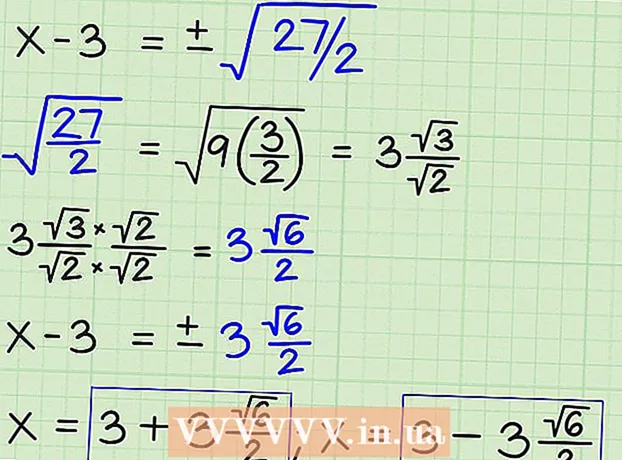நூலாசிரியர்:
Sara Rhodes
உருவாக்கிய தேதி:
18 பிப்ரவரி 2021
புதுப்பிப்பு தேதி:
1 ஜூலை 2024
![ஆன்லைனில் TIFF லிருந்து PDF ஆக மாற்றுவது எப்படி - சிறந்த TIFF லிருந்து PDF மாற்றி [தொடக்கத்தின் பயிற்சி]](https://i.ytimg.com/vi/ErhozdamiLU/hqdefault.jpg)
உள்ளடக்கம்
குறியிடப்பட்ட படக் கோப்பு வடிவம் அல்லது TIFF, அடோப் அக்ரோபேட் மூலம் உருவாக்கப்பட்ட PDF கோப்புகளின் செயல்பாட்டைப் பிரதிபலிக்கும் ஸ்கேன் செய்யப்பட்ட பட சேமிப்பு வடிவமாகும். அடோப் ரீடர் ஒரு டிஐஎஃப்எஃப் கோப்பை PDF ஆக மாற்ற முடியும், இது மாற்றப்பட்ட கோப்பை எந்த தளத்திலும் மற்றும் எந்த பயன்பாட்டிலும் பார்க்க அனுமதிக்கிறது.
படிகள்
முறை 2 இல் 1: அடோப் ரீடரைப் பயன்படுத்துதல்
 1 அடோப் ரீடர் பதிவிறக்கப் பக்கத்திற்குச் செல்லவும்: https://get.adobe.com/en/reader/. அடோப் ரீடர் என்பது ஒரு ஃப்ரீவேர் நிரலாகும், இது இணக்கமான கோப்பு வடிவங்களை PDF ஆக மாற்றுகிறது மற்றும் விண்டோஸ் மற்றும் மேக் ஓஎஸ் எக்ஸ் இயங்கும் கணினிகளுக்கு கிடைக்கிறது.
1 அடோப் ரீடர் பதிவிறக்கப் பக்கத்திற்குச் செல்லவும்: https://get.adobe.com/en/reader/. அடோப் ரீடர் என்பது ஒரு ஃப்ரீவேர் நிரலாகும், இது இணக்கமான கோப்பு வடிவங்களை PDF ஆக மாற்றுகிறது மற்றும் விண்டோஸ் மற்றும் மேக் ஓஎஸ் எக்ஸ் இயங்கும் கணினிகளுக்கு கிடைக்கிறது.  2 "இப்போது நிறுவு" என்பதைக் கிளிக் செய்து நிறுவல் கோப்பை உங்கள் கணினியில் பதிவிறக்கவும்.
2 "இப்போது நிறுவு" என்பதைக் கிளிக் செய்து நிறுவல் கோப்பை உங்கள் கணினியில் பதிவிறக்கவும். 3 உங்கள் கணினியில் பதிவிறக்கங்கள் கோப்புறையைத் திறந்து அடோப் ரீடர் நிறுவல் கோப்பில் இருமுறை கிளிக் செய்யவும்.
3 உங்கள் கணினியில் பதிவிறக்கங்கள் கோப்புறையைத் திறந்து அடோப் ரீடர் நிறுவல் கோப்பில் இருமுறை கிளிக் செய்யவும். 4 உங்கள் கணினியில் அடோப் ரீடரை நிறுவ திரையில் உள்ள வழிமுறைகளைப் பின்பற்றவும்.
4 உங்கள் கணினியில் அடோப் ரீடரை நிறுவ திரையில் உள்ள வழிமுறைகளைப் பின்பற்றவும். 5 நிறுவல் முடிந்ததும் அடோப் ரீடரை இயக்கவும்.
5 நிறுவல் முடிந்ததும் அடோப் ரீடரை இயக்கவும். 6 கோப்பு மெனுவைத் திறந்து PDF ஐ ஆன்லைனில் உருவாக்கு என்பதைத் தேர்ந்தெடுக்கவும்.
6 கோப்பு மெனுவைத் திறந்து PDF ஐ ஆன்லைனில் உருவாக்கு என்பதைத் தேர்ந்தெடுக்கவும். 7 வலதுபுறத்தில் உள்ள பேனலில் "கோப்பைச் சேர்" என்பதைக் கிளிக் செய்யவும், பின்னர் நீங்கள் PDF ஆக மாற்ற விரும்பும் TIFF கோப்பைத் தேர்ந்தெடுக்கவும்.
7 வலதுபுறத்தில் உள்ள பேனலில் "கோப்பைச் சேர்" என்பதைக் கிளிக் செய்யவும், பின்னர் நீங்கள் PDF ஆக மாற்ற விரும்பும் TIFF கோப்பைத் தேர்ந்தெடுக்கவும். 8 மாற்று என்பதைக் கிளிக் செய்து உங்கள் அடோப் ஐடி சான்றுகளை உள்ளிடவும். கோப்புகளை PDF ஆக மாற்றி அடோப் சேவையகத்தில் பதிவேற்ற உள்நுழையவும். TIFF கோப்பு பின்னர் பதிவிறக்கம் செய்யப்பட்டு PDF ஆக மாற்றப்படும்.
8 மாற்று என்பதைக் கிளிக் செய்து உங்கள் அடோப் ஐடி சான்றுகளை உள்ளிடவும். கோப்புகளை PDF ஆக மாற்றி அடோப் சேவையகத்தில் பதிவேற்ற உள்நுழையவும். TIFF கோப்பு பின்னர் பதிவிறக்கம் செய்யப்பட்டு PDF ஆக மாற்றப்படும். - அடோப் ஐடி பக்கத்திற்குச் செல்லவும்: https://accounts.adobe.com/, அடோப் ஐடியைப் பெறு என்பதைக் கிளிக் செய்து, உங்களிடம் ஏற்கனவே அடோப் கணக்கு இல்லையென்றால் அடோப் கணக்கை உருவாக்க திரையில் உள்ள வழிமுறைகளைப் பின்பற்றவும்.
 9 PDF கோப்பைப் பதிவிறக்கு என்பதைக் கிளிக் செய்யவும். அடோப் ரீடர் உருவாக்கிய PDF களஞ்சியத்தை புதிய உலாவி தாவலில் காண்பிக்கும்.
9 PDF கோப்பைப் பதிவிறக்கு என்பதைக் கிளிக் செய்யவும். அடோப் ரீடர் உருவாக்கிய PDF களஞ்சியத்தை புதிய உலாவி தாவலில் காண்பிக்கும்.  10 புதிய PDF ஐத் தேர்ந்தெடுத்து பதிவிறக்கு என்பதைக் கிளிக் செய்யவும். மாற்றப்பட்ட PDF கோப்பு உங்கள் கணினியில் சேமிக்கப்படும்.
10 புதிய PDF ஐத் தேர்ந்தெடுத்து பதிவிறக்கு என்பதைக் கிளிக் செய்யவும். மாற்றப்பட்ட PDF கோப்பு உங்கள் கணினியில் சேமிக்கப்படும்.
முறை 2 இல் 2: சரிசெய்தல்
 1 அடோப் ரீடர் வைரஸ் அல்லது தீம்பொருள் என கண்டறியப்பட்டால், உங்கள் கணினியில் உங்கள் வைரஸ் தடுப்பு மருந்தை தற்காலிகமாக முடக்கவும். சில வைரஸ் தடுப்பு மற்றும் சேவை வழங்குநர்கள் அடோப் ரீடரை மால்வேர் என தவறாக அடையாளம் கண்டுள்ளனர்.
1 அடோப் ரீடர் வைரஸ் அல்லது தீம்பொருள் என கண்டறியப்பட்டால், உங்கள் கணினியில் உங்கள் வைரஸ் தடுப்பு மருந்தை தற்காலிகமாக முடக்கவும். சில வைரஸ் தடுப்பு மற்றும் சேவை வழங்குநர்கள் அடோப் ரீடரை மால்வேர் என தவறாக அடையாளம் கண்டுள்ளனர்.  2 அடோப் ரீடரை நிறுவுவதில் சிக்கல் இருந்தால் உங்கள் கணினி அல்லது இயக்க முறைமையைப் புதுப்பிக்க முயற்சிக்கவும். அடோப் ரீடர் விண்டோஸ் 7, மேக் ஓஎஸ் எக்ஸ் 10.9 மற்றும் இந்த ஓஎஸ்ஸின் புதிய பதிப்புகளுடன் மட்டுமே இணக்கமானது.
2 அடோப் ரீடரை நிறுவுவதில் சிக்கல் இருந்தால் உங்கள் கணினி அல்லது இயக்க முறைமையைப் புதுப்பிக்க முயற்சிக்கவும். அடோப் ரீடர் விண்டோஸ் 7, மேக் ஓஎஸ் எக்ஸ் 10.9 மற்றும் இந்த ஓஎஸ்ஸின் புதிய பதிப்புகளுடன் மட்டுமே இணக்கமானது.  3 அடோப் ரீடர் உங்கள் விண்டோஸ் கணினியில் நிறுவ விரும்பவில்லை என்றால் உங்கள் கிராபிக்ஸ் கார்டு டிரைவர்களை புதுப்பிக்கவும். காலாவதியான வீடியோ அட்டை இயக்கிகள் அதன் நிறுவலில் தலையிடலாம்.
3 அடோப் ரீடர் உங்கள் விண்டோஸ் கணினியில் நிறுவ விரும்பவில்லை என்றால் உங்கள் கிராபிக்ஸ் கார்டு டிரைவர்களை புதுப்பிக்கவும். காலாவதியான வீடியோ அட்டை இயக்கிகள் அதன் நிறுவலில் தலையிடலாம்.  4 ActiveX கட்டுப்பாடுகள் இயக்கப்பட்டிருப்பதை உறுதி செய்யவும்இன்டர்நெட் எக்ஸ்ப்ளோரரில் அடோப் ரீடரைப் பயன்படுத்துவதில் சிக்கல் இருந்தால். அடோப் ரீடர் நிறுவ மற்றும் சரியாக வேலை செய்ய இந்த அம்சம் செயல்படுத்தப்பட வேண்டும்.
4 ActiveX கட்டுப்பாடுகள் இயக்கப்பட்டிருப்பதை உறுதி செய்யவும்இன்டர்நெட் எக்ஸ்ப்ளோரரில் அடோப் ரீடரைப் பயன்படுத்துவதில் சிக்கல் இருந்தால். அடோப் ரீடர் நிறுவ மற்றும் சரியாக வேலை செய்ய இந்த அம்சம் செயல்படுத்தப்பட வேண்டும்.  5 அடோப் ரீடரை நிறுவுவதில் நீங்கள் தொடர்ந்து சிக்கல்களை அனுபவித்தால், உங்கள் கணினி இருக்கிறதா என்பதை உறுதிப்படுத்திக் கொள்ளுங்கள் ஜாவாஸ்கிரிப்ட் இயக்கப்பட்டது. இந்த அம்சம் அடோப் ரீடர் அம்சங்களில் உள்ள சிக்கல்களை தீர்க்க உதவுகிறது.
5 அடோப் ரீடரை நிறுவுவதில் நீங்கள் தொடர்ந்து சிக்கல்களை அனுபவித்தால், உங்கள் கணினி இருக்கிறதா என்பதை உறுதிப்படுத்திக் கொள்ளுங்கள் ஜாவாஸ்கிரிப்ட் இயக்கப்பட்டது. இந்த அம்சம் அடோப் ரீடர் அம்சங்களில் உள்ள சிக்கல்களை தீர்க்க உதவுகிறது.
குறிப்புகள்
- உங்கள் கணினியில் அடோப் ரீடரை நிறுவ விரும்பவில்லை என்றால், இலவச ஆன்லைன் கோப்பு மாற்று சேவைகளைப் பயன்படுத்தி TIFF கோப்புகளை PDF ஆக மாற்ற முயற்சிக்கவும். உங்களுக்கு பிடித்த தேடுபொறியைத் திறந்து, கோப்புகளை மாற்றும் சேவைகளை வழங்கும் இலவச ஆன்லைன் சேவைகளைக் கண்டுபிடிக்க "இலவசமாக டிஃப்பை பிடிஎஃப் ஆக மாற்றவும்" அல்லது "டிஃப்பை ஆன்லைனில் பிடிஎஃப் ஆக மாற்றவும்" போன்ற தேடல்களை உள்ளிடவும். உங்கள் TIFF கோப்பை PDF ஆக மாற்ற இணையதளத்தில் உள்ள வழிமுறைகளைப் பின்பற்றவும்.